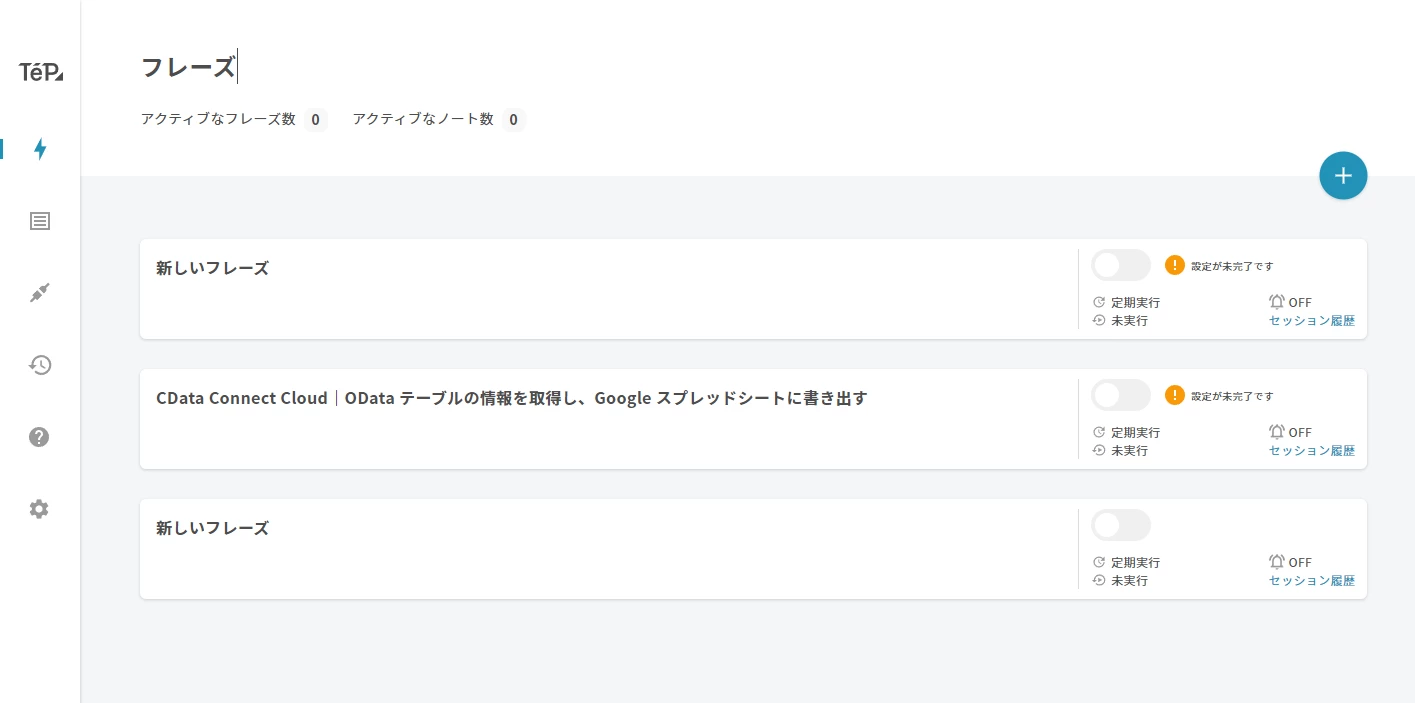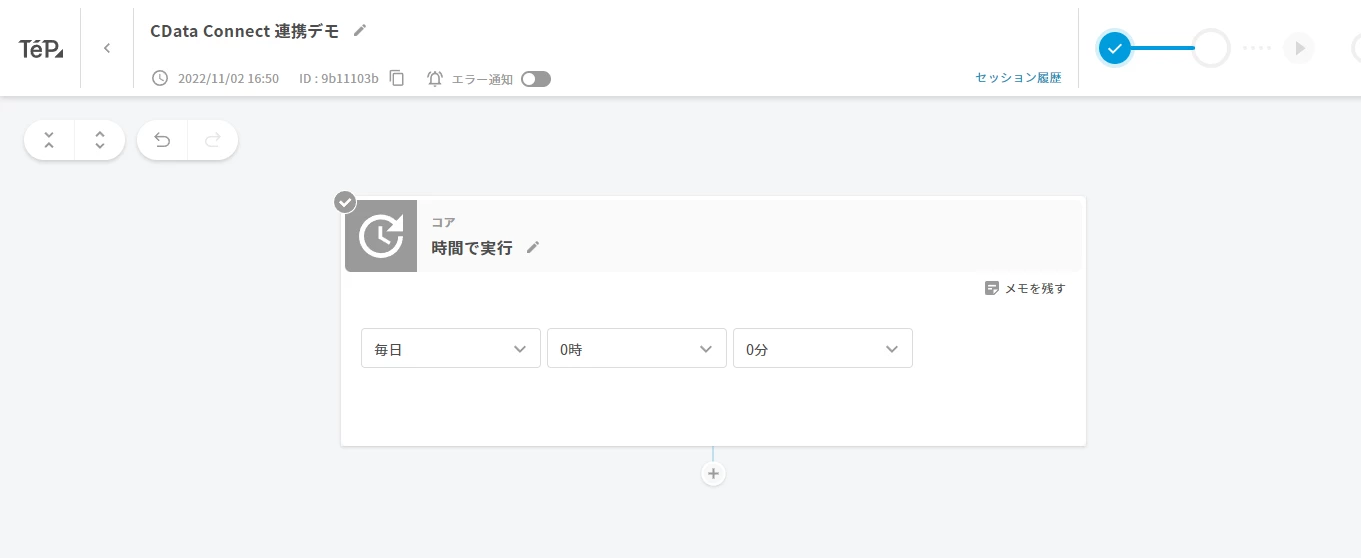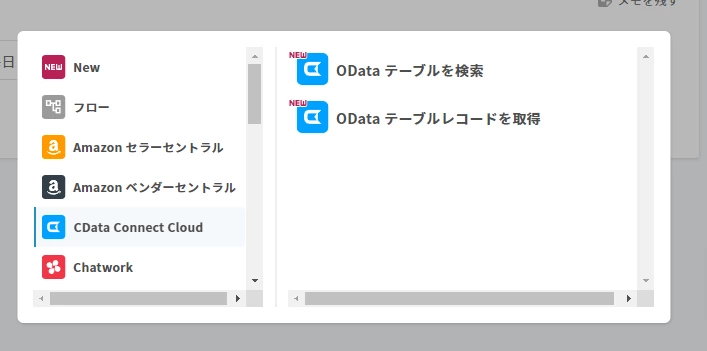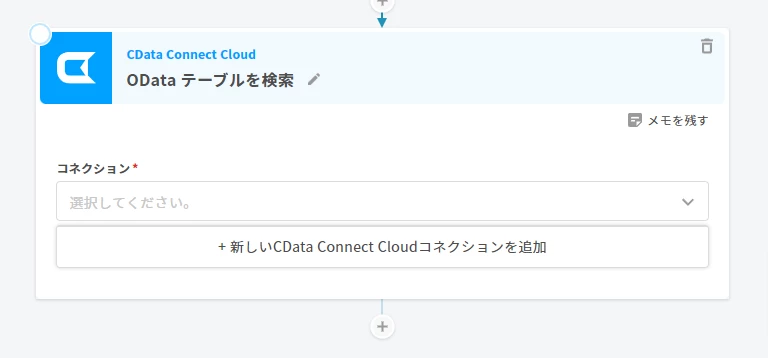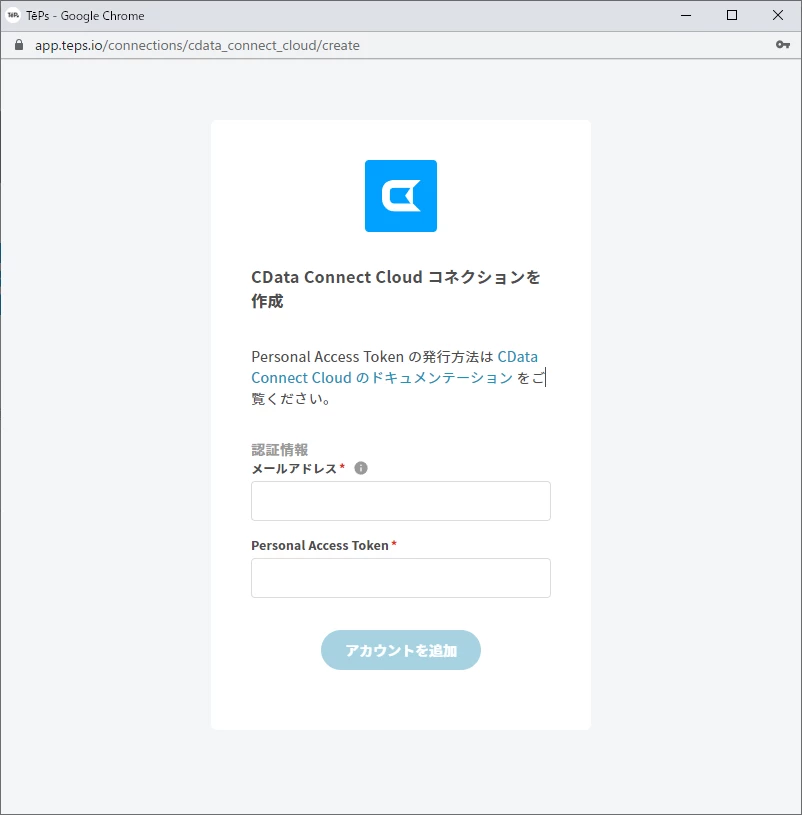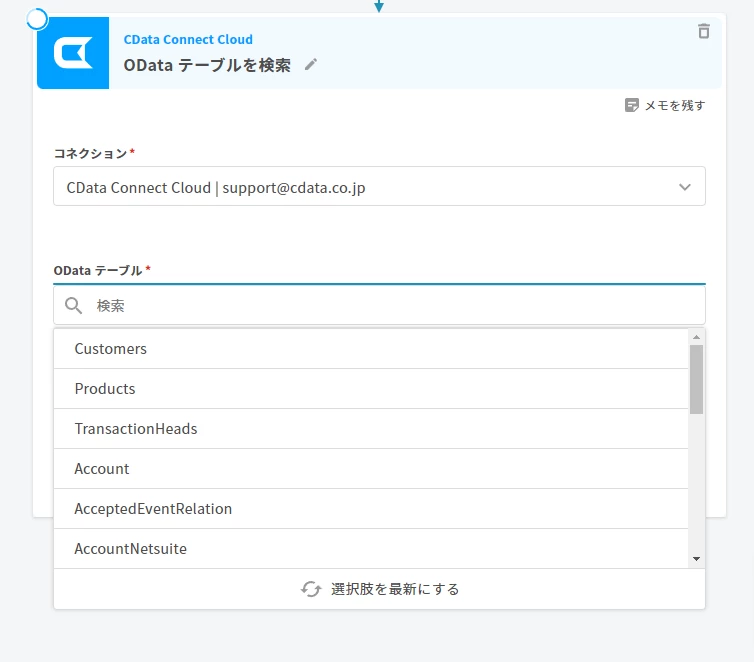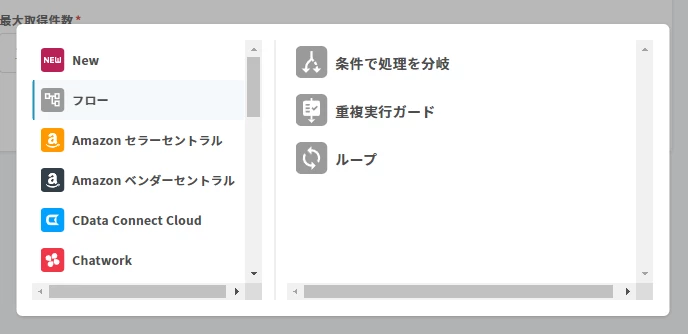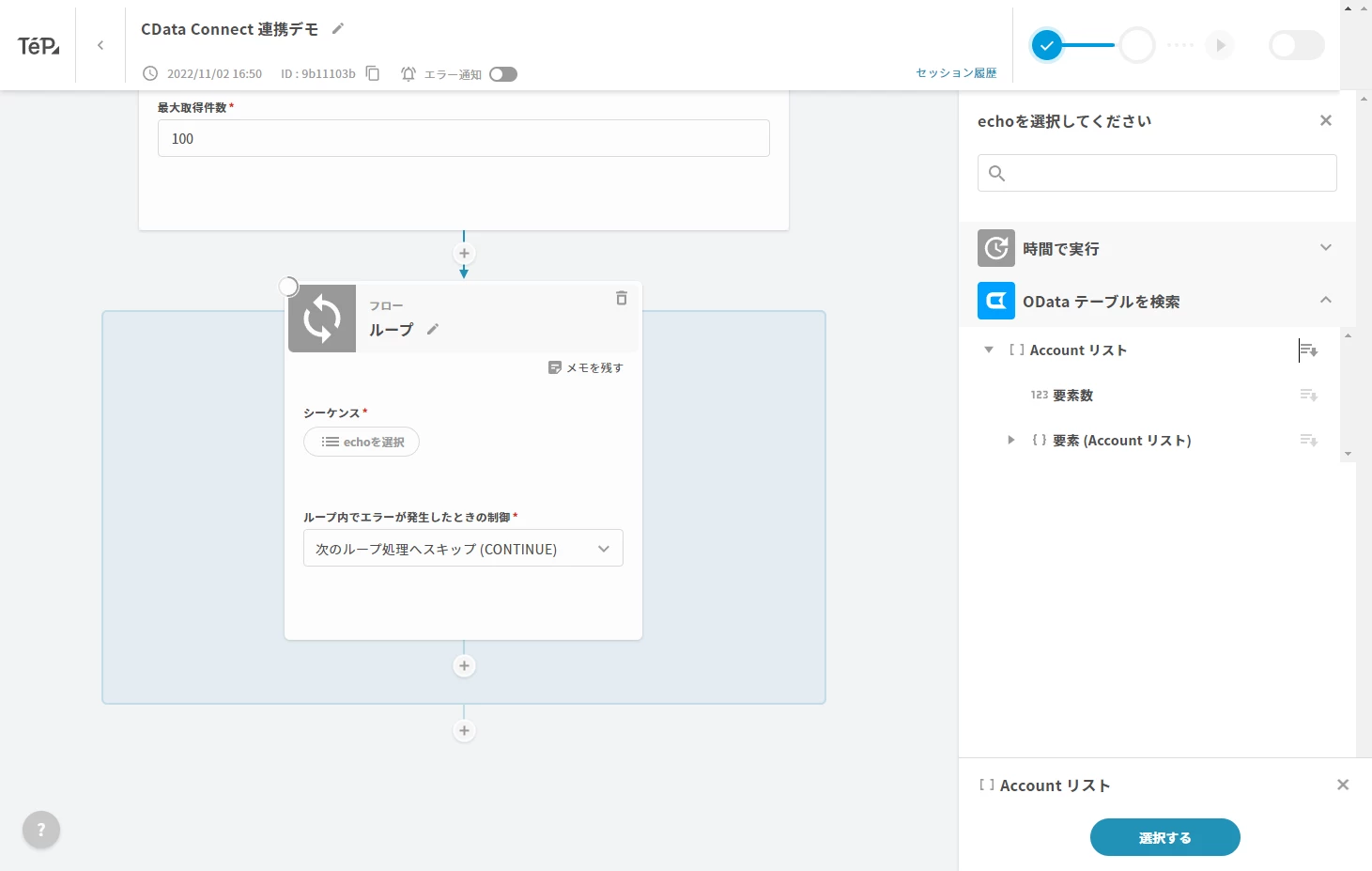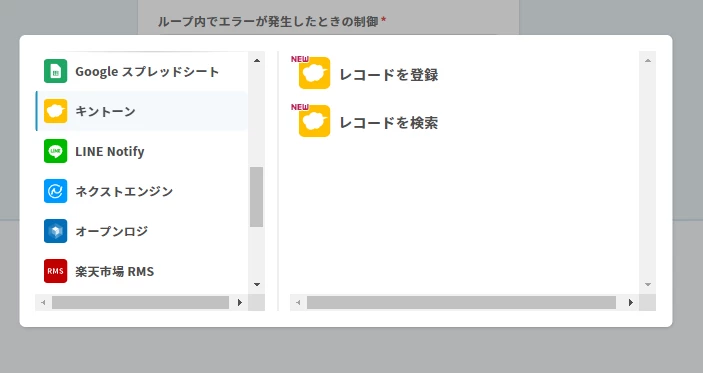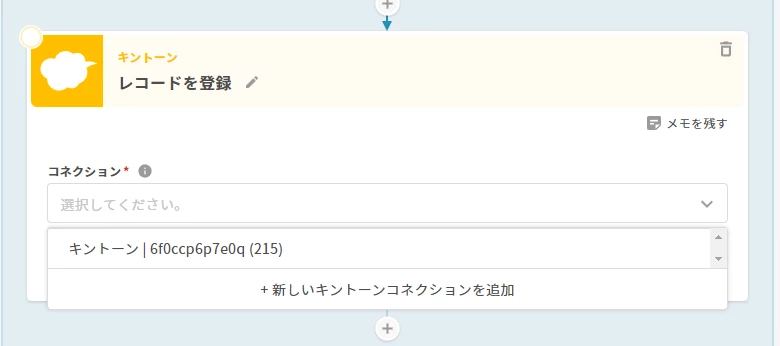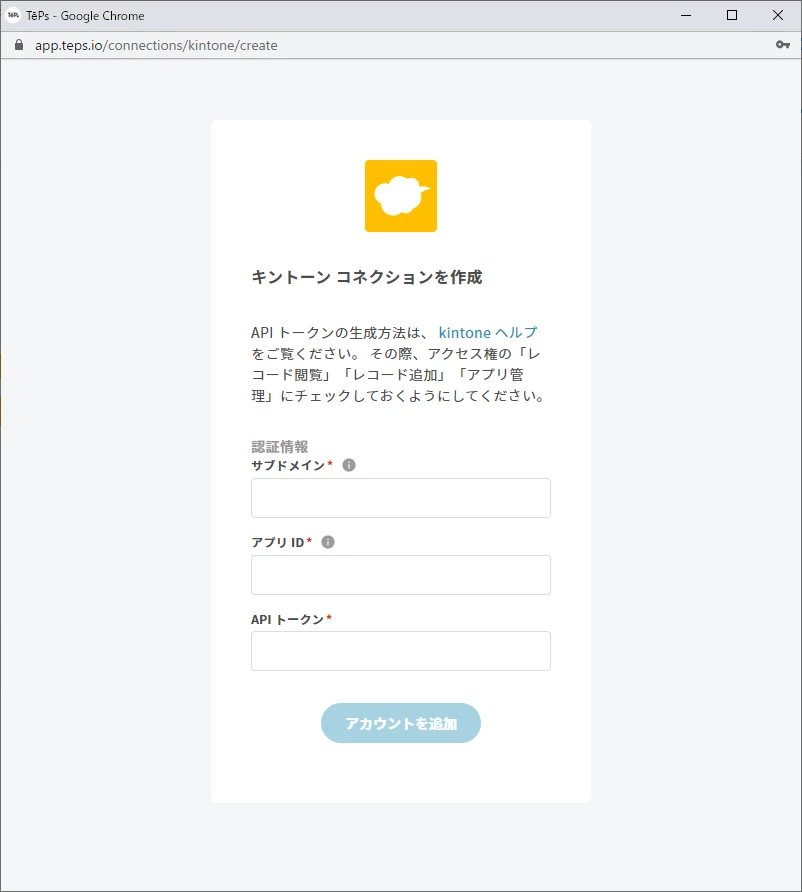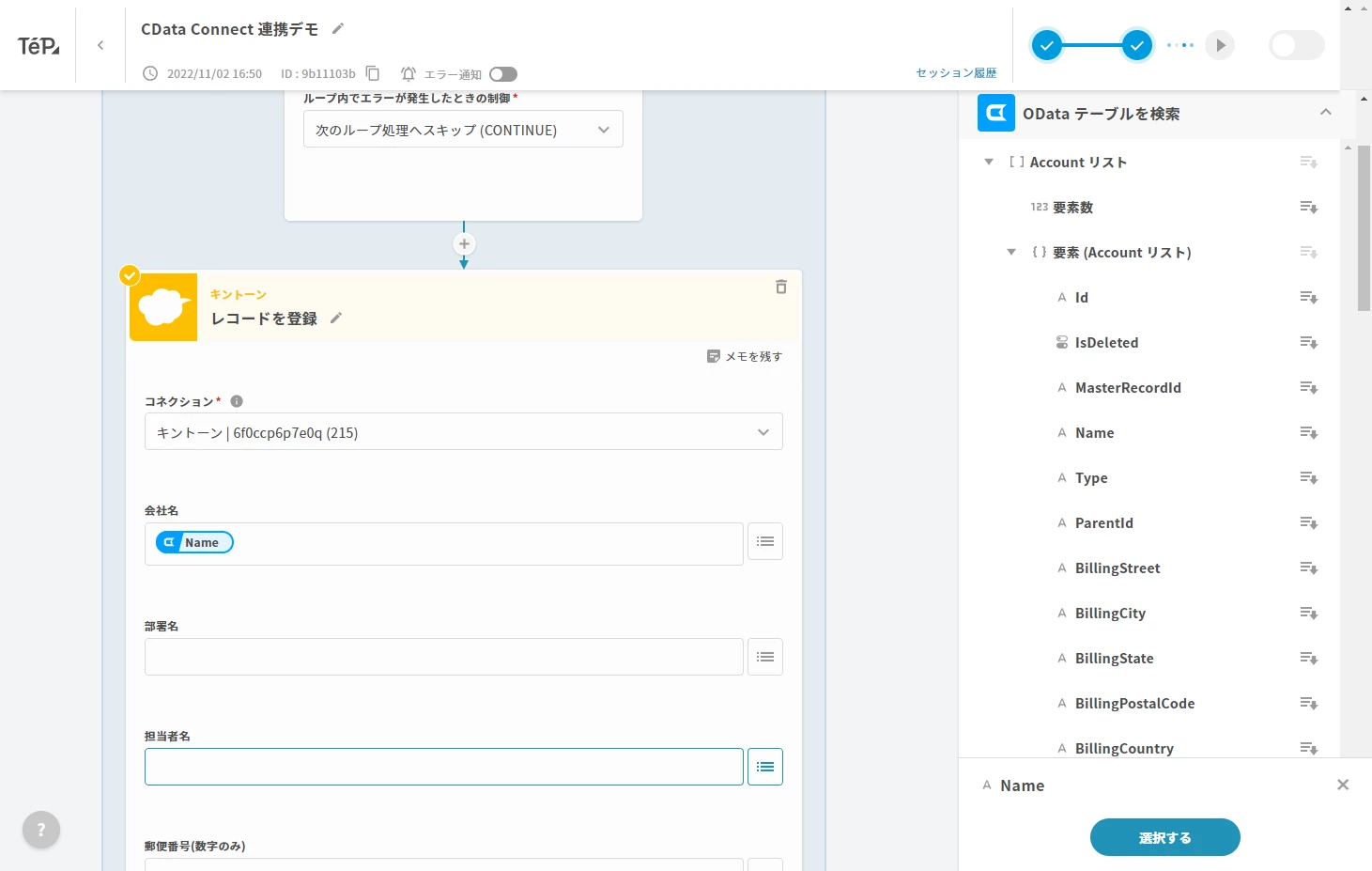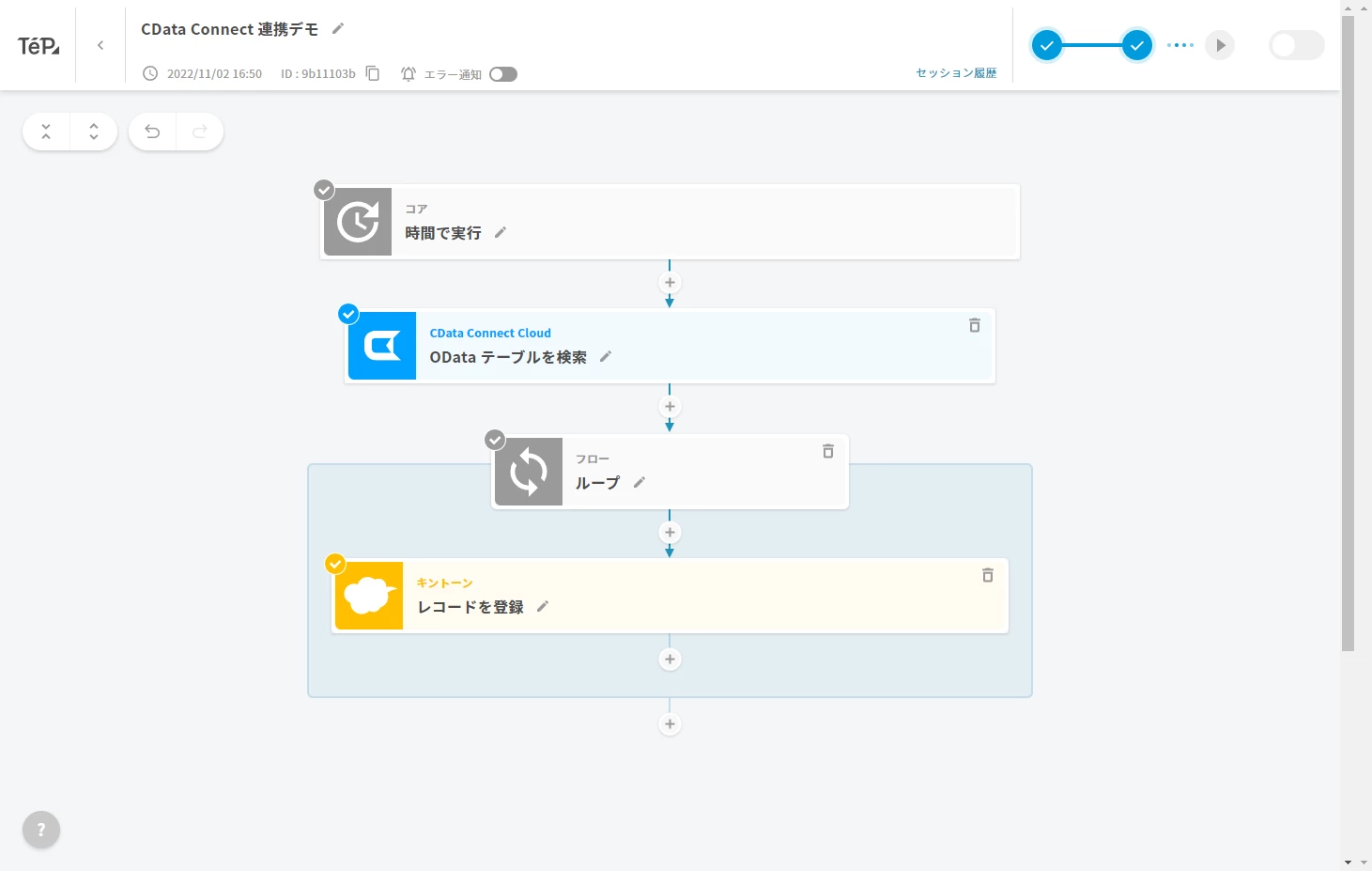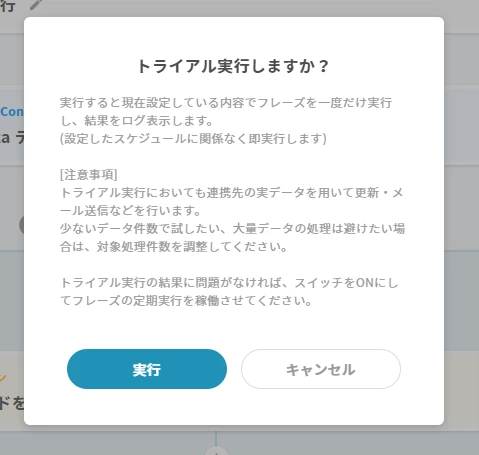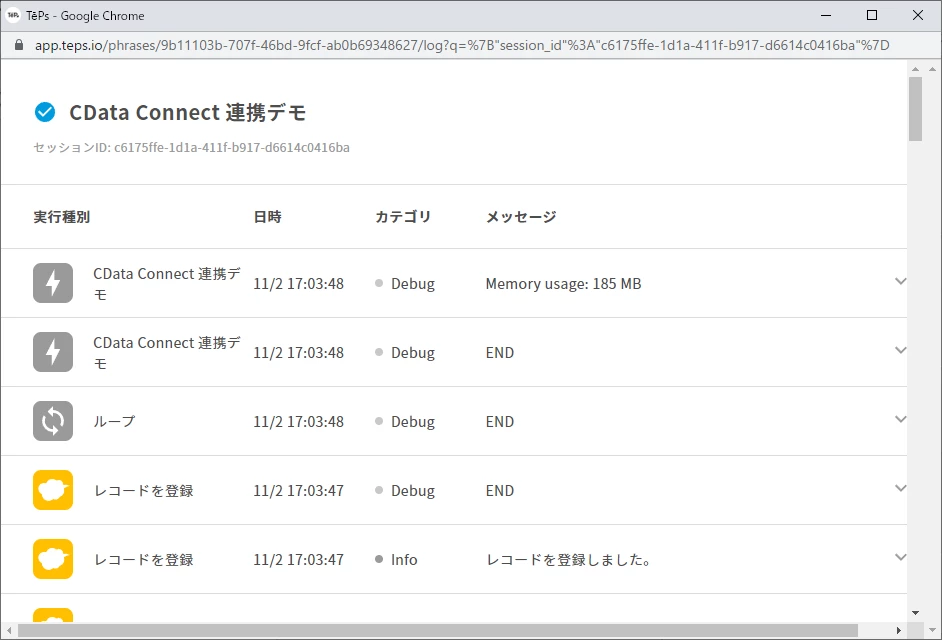こんにちは!リードエンジニアの杉本です。
TēPsは、API を介して EC モール、受注管理システム、Google スプレッドシートやチャットツールなど、日々の業務で利用するさまざまなサービスや機能を自由に組み合わせ、プログラミングの知識や経験がなくても、自社独自の業務を自動化できるiPaaS です。
そんなTēPs はAmazon セラーセントラルやYahoo! ショッピング、ShopifyといったEC 系のコネクタが多数提供されていましたが、CData Connect Server 向けのコネクターを提供しています。本記事ではこのCData Connect Server のコネクタを使ってWave Financial のデータをkintone に連携する手順を解説します。
CData Connect Server は、Wave Financial データのクラウド to クラウドの仮想OData インターフェースを提供し、TēPs からリアルタイムにWave Financial データへ連携することができます。
ホスティングについて
TēPs からCData Connect Server に接続するには、利用するConnect Server インスタンスをネットワーク経由での接続が可能なサーバーにホスティングして、URL での接続を設定する必要があります。CData Connect がローカルでホスティングされており、localhost アドレス(localhost:8080 など)またはローカルネットワークのIP アドレス(192.168.1.x など)からしか接続できない場合、TēPs はCData Connect Server に接続することができません。
クラウドホスティングでの利用をご希望の方は、AWS Marketplace やGCP Marketplace で設定済みのインスタンスを提供しています。
Wave Financial の仮想OData API エンドポイントを作成
まずCData Connect Server でデータソースへの接続およびOData API エンドポイント作成を行います。
- CData Connect Server にログインして、「DATA MODEL」をクリックします。
![データベースを追加]()
- 利用できるデータソースアイコンから"Wave Financial" を選択します。
-
Wave Financial に接続するために必要なプロパティを入力します。
Wave Financial 接続プロパティの取得・設定方法
Wave Financial は、データに接続する手段として、API トークンを指定する方法とOAuth 認証情報を使用する方法の2つを提供しています。
API トークン
Wave Financial API トークンを取得するには:
- Wave Financial アカウントにログインします。
- 左ペインのManage Applications に移動します。
- トークンを作成するアプリケーションを選択します。最初にアプリケーションを作成する必要がある場合があります。
- API トークンを生成するには、Create token をクリックします。
OAuth
Wave Financial はOAuth 認証のみサポートします。すべてのOAuth フローで、この認証を有効にするにはAuthScheme をOAuth に設定する必要があります。
ヘルプドキュメントでは、以下の3つの一般的な認証フローでのWave Financial への認証について詳しく説明しています。
- デスクトップ:ユーザーのローカルマシン上でのサーバーへの接続で、テストやプロトタイピングによく使用されます。組み込みOAuth またはカスタムOAuth で認証されます。
- Web:共有ウェブサイト経由でデータにアクセスします。カスタムOAuth でのみ認証されます。
- ヘッドレスサーバー:他のコンピュータやそのユーザーにサービスを提供する専用コンピュータで、モニタやキーボードなしで動作するように構成されています。組み込みOAuth
またはカスタムOAuth で認証されます。
カスタムOAuth アプリケーションの作成についての情報と、組み込みOAuth 認証情報を持つ認証フローでもカスタムOAuth アプリケーションを作成したほうがよい場合の説明については、ヘルプドキュメント の「カスタムOAuth
アプリケーションの作成」セクションを参照してください。
![接続を設定]()
-
「Test Connection」をクリックします。
-
「USERS」 -> Add をクリックして、新しいユーザーを追加し、適切な権限を指定します。
-
API タブをクリックして OData API エンドポイントが生成されていることを確認します。
コネクションとOData エンドポイントを設定したら、TēPs からWave Financial データに接続できます。
フレーズを作成
それではTēPs 側で連携用のフレーズ(一連の処理をまとめたもの)を作成していきましょう。
- フレーズ一覧画面で「+」ボタンをクリックし
![]()
- 任意の名前のフレーズを作成します。今回は定期的に実行するフレーズとして構成していきます。
![]()
CData Connect Server の接続を追加する
フレーズを作成したら処理を追加していきます。
- 最初にWave Financial からデータを取得するので「+」ボタンから「CData Connect Cloud」→「OData テーブルを検索」を指定します。ちなみに「OData テーブルレコードを取得」はキーを元に1レコードだけ取得する処理になります。
![]()
- 「OData テーブルを検索」を追加したらコネクションを追加します。
![]()
- 以下の画面でCData Connect Server のメールアドレスとパスワードを指定して「アカウントを追加」をクリックしましょう。
![]()
- コネクションを設定するとOData テーブルが選択できるようになります。一覧から先程追加したテーブルを指定しましょう。
![]()
- ちなみに「OData テーブルを検索」は様々な条件でデータが取得できます。
![]()
ループ処理の追加
次に取得したテーブルデータをループする処理を追加します。
- 新しい処理から「フロー」→「ループ」を選択します。
![]()
- ループを追加したら、シーケンスで「OData テーブルを検索」からループする対象のリストを選びましょう。
![]()
kintone への登録処理を作成
最後にループの中でkintone への登録処理を作成します。
- 新しい処理として「キントーン」→「レコードを登録」を追加します。
![]()
- キントーンへのコネクションを追加します。
![]()
- 「サブドメイン」「アプリID」「APIトークン」を指定してコネクションを作成します。
![]()
- コネクションを作成すると、以下のようにkintone のアプリに存在する項目が表示されるので、CData Connect Server の項目をマッピングしていきましょう。
![]()
フレーズの実行
これでフレーズの作成は完了です。それでは画面右上の再生ボタンからフレーズを実行してみましょう。
- 画面右上の再生ボタンをクリックします。
![]()
- 以下のようにメッセージが表示されるので内容を確認して「実行」をクリックします。
![]()
- 以下のように実行ログが表示されていき、無事kintone にデータが登録できました!
![]()
このように、CData Connect Serverを経由することで、API 側の複雑な仕様を意識せずにTēPs 各種クラウドサービスと連携できます。他にも多くのデータソースに対応するCData Connect Server の詳細をこちらからご覧ください。